Как да сдвоите и раздвоите Bluetooth на Chromebook
Bluetooth е полезен за Chromebook, защото ви позволява да свързвате устройства като напр слушалки, игрови контролери и дори периферни устройства като мишки и клавиатури чрез безжичен процес, наречен сдвояване. Ако сте готови да настроите a Chromebook Bluetooth връзка, ние ще ви покажем как точно да го направите. И ако връзката не е толкова добра, имаме съвет, който ще подобри Bluetooth производителността на вашия Chromebook.
Как да проверите дали вашият Chromebook има Bluetooth
Преди да прекарате много време в опити за сдвояване на устройство, първо трябва да се уверите, че вашият Chromebook има Bluetooth. Повечето от тях го правят, но има някои изключения.
Включете своя Chromebook и влезте.
-
Изберете долния десен ъгъл на екрана в областта, където се намира часовникът, за да отворите менюто на тавата.
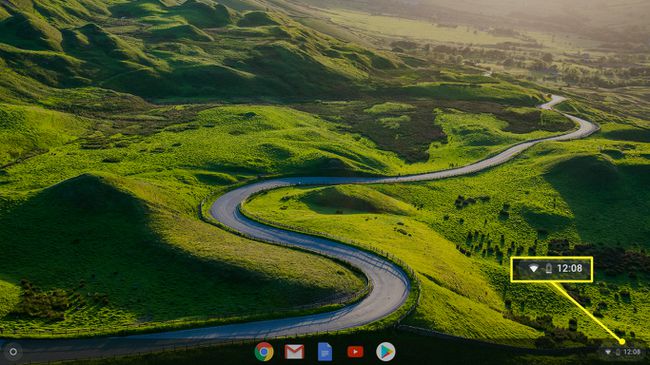
Ако видите, че иконата на Bluetooth вече се вижда в системната област в долния десен ъгъл на екрана в тази стъпка, можете да преминете към следващия раздел. Имате Bluetooth.
-
Потърсете иконата на Bluetooth в менюто на тавата. Ако вашият Chromebook има Bluetooth, ще го видите.

Как да сдвоите Chromebook с Bluetooth устройство
След като потвърдите, че имате Bluetooth на вашия Chromebook, сте готови да започнете да сдвоявате устройства. Това е сравнително лесен процес.
-
Включете своя Chromebook, влезте и изберете часовник в долния десен ъгъл.
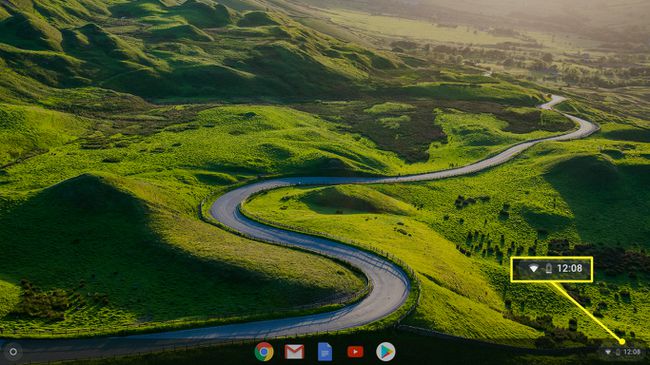
-
Изберете Bluetooth икона в менюто на тавата.

-
Изберете устройството, което искате да сдвоите.
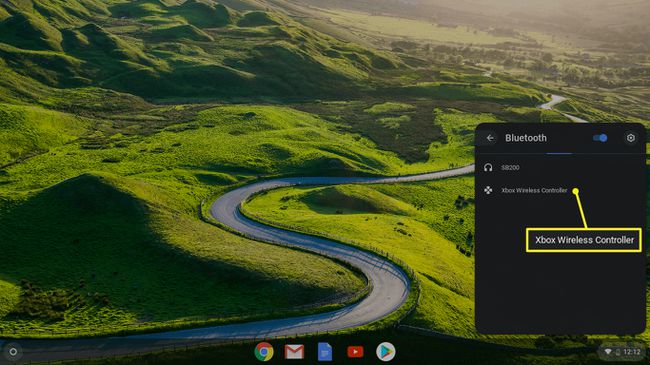
Ако не виждате устройството си, може да се наложи да го принудите в режим на сдвояване. Потърсете конкретни инструкции за сдвояване на вашето устройство, напр как да сдвоя Xbox контролер, или се консултирайте с производителя на вашето устройство, ако не сте сигурни как да направите това.
-
Изчакайте, докато Chromebook се сдвои с избраното устройство.
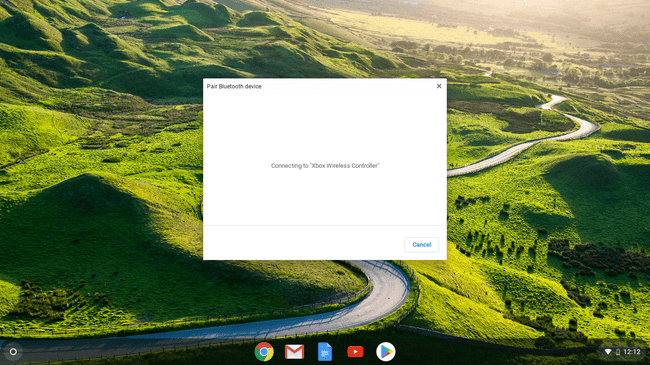
-
Когато видите съобщение, че вашето устройство е сдвоено и е готово за използване, можете да започнете да го използвате или да повторите този процес, за да сдвоите допълнителни устройства.

Как да прекратите сдвояването или да изключите Bluetooth устройство от Chromebook
Ако искате да предотвратите автоматично свързване на устройство с вашия Chromebook в бъдеще, трябва да отмените процеса от предишния раздел. Това също е лесно да се направи.
-
Изберете часовник в долния десен ъгъл на екрана.
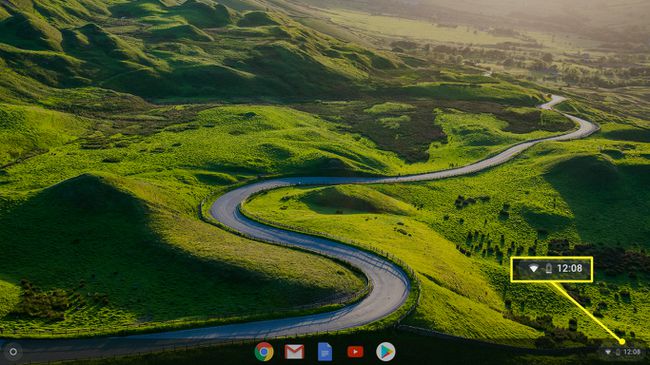
-
Изберете Bluetooth икона.

-
Изберете предавка икона.

-
Изберете ⋮ (три вертикални точки) вдясно от устройството, което искате да прекратите сдвояването или връзката с вашия Chromebook.

-
Изберете Премахни от списъка за да прекратите сдвояването на вашето устройство.
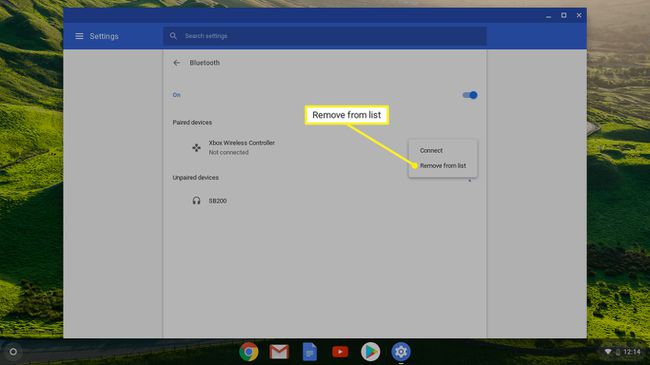
Как да изключите Bluetooth на Chromebook
Възможно е да има ситуации, в които искате временно да попречите на устройствата да се свързват с вашия Chromebook, да спестите енергия на батерията или да сте в самолет и трябва да избягвате да създавате смущения. В тези случаи можете временно да изключите Bluetooth.
Когато Bluetooth е изключен, вашите Bluetooth устройства няма да могат да се свържат с вашия Chromebook. Уверете се, че имате кабелни алтернативи като кабелни слушалки или USB кабел за вашия игров контролер, ако ще бъдете в ситуация, в която трябва да деактивирате Bluetooth.
-
Изберете часовник в долния десен ъгъл.
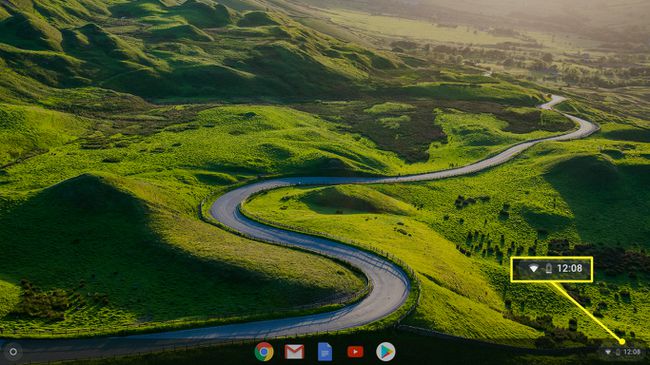
-
Изберете Bluetooth икона.

-
Преместете превключвател до Bluetooth в изключено положение.

-
Когато Bluetooth е деактивиран, превключвателят е бял и виждате „Bluetooth деактивиран“ вместо списък с устройства.

Можете да активирате отново Bluetooth по всяко време, като изберете отново превключвателя.
Как да подобрим производителността на Bluetooth с Newblue
Ако сте използвали Bluetooth устройства с вашия Chromebook, може да сте забелязали проблеми като петниви връзки, внезапни прекъсвания и статично или звуково прекъсване и прекъсване със слушалките ви.
Тези проблеми могат да бъдат причинени от смущения и други външни проблеми, но факт е, че Chromebook не са известни със стабилни Bluetooth връзки.
Най-доброто решение, ако е достъпно за вас, е да активирате стека Newblue Bluetooth на Google. Newblue върши добра работа при коригирането на много проблеми с Bluetooth на Chromebook, но не е активиран по подразбиране.
Ако Newblue е наличен на вашия Chromebook и все още не е включен, ето как можете да го активирате сами:
Отворете нов прозорец или раздел на браузъра.
-
Въведете "chrome://flags" в адресната лента и натиснете въведете.
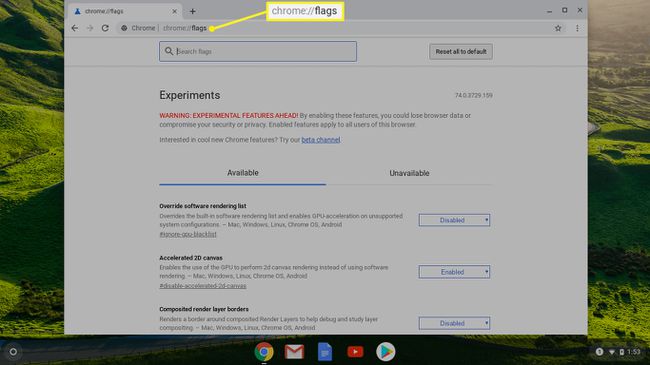
-
Въведете "newblue" в полето за търсене на екрана с флагове и натиснете въведете.
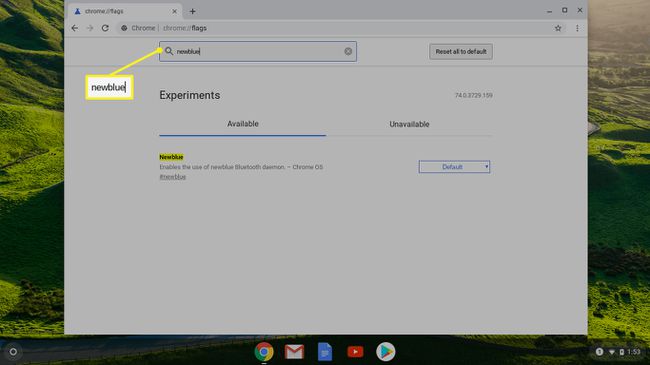
-
Изберете падащото меню и изберете Разрешено.
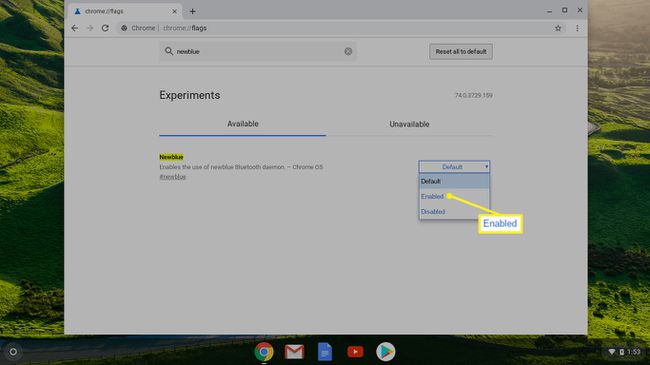
Ако падащото меню вече казва Разрешено когато за първи път отворите този екран, вече използвате Newblue.
